Excel-formule: Aantal werkdagen tussen twee datums berekenen
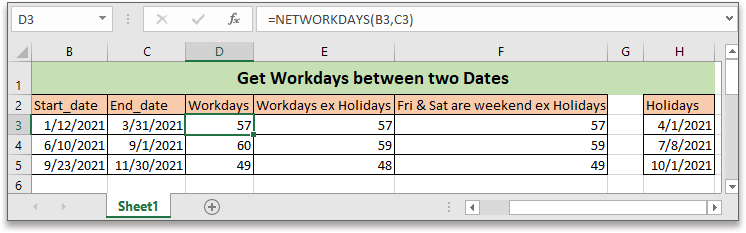
Om het aantal werkdagen tussen twee datums te tellen, kan de functie NETTO.WERKDAGEN in Excel helpen.
Als u deze handleiding wilt volgen, download dan het voorbeeldspreadsheet.
Algemene formule
| NETTO.WERKDAGEN( startdatum, einddatum, [feestdagen] ) |
Syntaxis en argumenten
| Startdatum, Einddatum (vereist): de twee datums waartussen u het aantal werkdagen wilt tellen. |
| Feestdagen (Optioneel):Dit is een optioneel bereik dat één of meer datums bevat die uitgesloten moeten worden van de werkdagen. De lijst met feestdagen kan een van de volgende zijn: Een bereik van cellen dat de datums bevat. Een reeks serienummers die de datums vertegenwoordigen. |
Retourwaarde
Het retourneert een numerieke waarde.
Hoe deze formule werkt
In kolom B en kolom C staan de startdatums en einddatums, in kolom F staan de feestdagen. Kies een van de onderstaande formules om het aantal werkdagen te krijgen.
Aantal werkdagen tellen
| =NETTO.WERKDAGEN(B3,C3) |
Aantal werkdagen tellen, exclusief feestdagen
| =NETTO.WERKDAGEN(B3,C3,G3:$G$5) |
Druk op Enter toets om de eerste telling te krijgen, sleep dan de automatische vulgreep omlaag om deze formule naar andere cellen te kopiëren.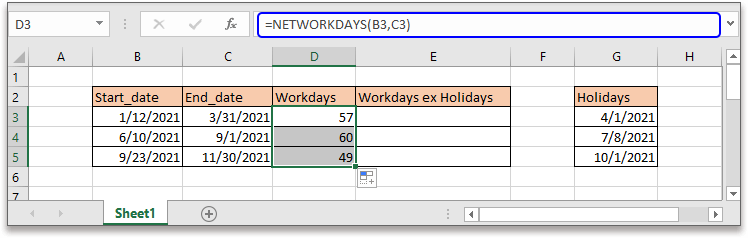
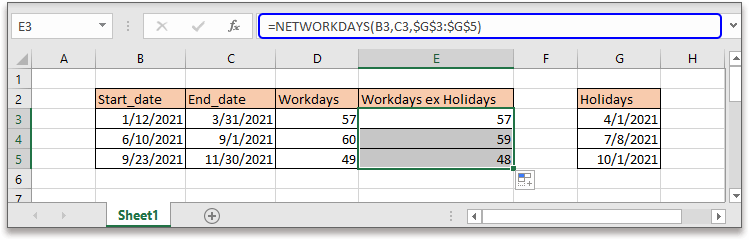
Uitleg
NETTO.WERKDAGEN-functie: Bereken het aantal werkdagen tussen twee datums, exclusief standaard weekends (zaterdag en zondag), optioneel, exclusief door u gespecificeerde feestdagen.
Tip:
Als u aangepaste weekends wilt uitsluiten, kunt u de functie NETTO.WERKDAGEN.INTL gebruiken.
Algemene formule
NETTO.WERKDAGEN.INTL(startdatum, einddatum, [weekend], [feestdagen])
Syntaxis en argument
Weekend: Gebruik de onderstaande nummers om aan te geven welke dagen weekends zijn.
Hoe de formule werkt
Stel dat vrijdag en zaterdag de weekends zijn, gebruik bovenstaande gegevens en gebruik de volgende formule:
=NETTO.WERKDAGEN.INTL(B3,C3,7,$H$3:$H$5)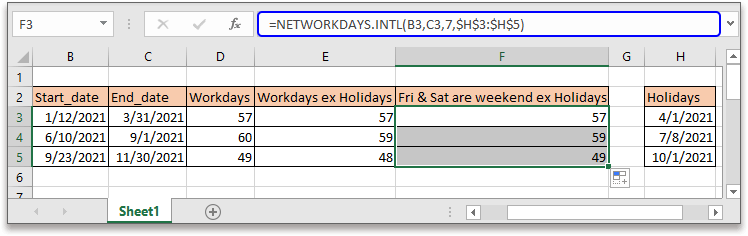
Gerelateerde formules
- Middelpunt tussen twee datums berekenen
In dit artikel worden twee formules geïntroduceerd om het middelpunt tussen twee datums in Excel te berekenen in twee verschillende situaties. - Vroegste of laatste datum in elke groep vinden
Dit artikel biedt formules om de vroegste en laatste datums in dezelfde groep in Excel te vinden. - Dagnaam ophalen uit gegeven datum
Deze handleiding legt uit hoe u een formule gebruikt om de dag van de week, zoals maandag, dinsdag, te krijgen op basis van de gegeven datum. - Wekelijkse datumbereik maken
In deze handleiding wordt een formule gegeven om snel het wekelijkse datumbereik in Excel te krijgen.
Gerelateerde functies
- Excel DATUM Functie
Datum maken met jaar, maand en dag - Excel JAAR Functie
Retourneert het jaar van de datum in 4-cijferig serienummerformaat - Excel MAAND Functie
MAAND wordt gebruikt om de maand als geheel getal (1 tot 12) uit de datum te halen - Excel DAG Functie
DAG-functie haalt de dag als een getal (1 tot 31) uit een datum - Excel NU Functie
Haal de huidige tijd en datum op
De Beste Office Productiviteitstools
Kutools voor Excel - Helpt U Om Uit Te Blinken Tussen de Menigte
Kutools voor Excel Beschikt Over Meer Dan 300 Functies, Waardoor Wat U Nodig Hebt Maar Een Klik Verwijderd Is...
Office Tab - Schakel Tabbladgestuurd Lezen en Bewerken in Microsoft Office (inclusief Excel)
- Eén seconde om te schakelen tussen tientallen open documenten!
- Verminder honderden muisklikken voor u elke dag, zeg vaarwel tegen muisarm.
- Verhoogt uw productiviteit met 50% bij het bekijken en bewerken van meerdere documenten.
- Brengt Efficiënte Tabs naar Office (inclusief Excel), Net Als Chrome, Edge en Firefox.